逍遥安卓模拟器如何多开?
时间:2024/10/18作者:未知来源:手揣网教程人气:
- [摘要]逍遥安卓模拟器怎么才能多开?逍遥安卓模拟器多开的教程。逍遥安卓模拟器如何才能开启两个或者多个游戏窗口?方法步骤1.逍遥安卓模拟器是一款非常好用的安卓模拟器,用户能够在电脑上创建一个安卓系统,运行安卓...
逍遥安卓模拟器怎么才能多开?逍遥安卓模拟器多开的教程。逍遥安卓模拟器如何才能开启两个或者多个游戏窗口?
方法步骤
1.逍遥安卓模拟器是一款非常好用的安卓模拟器,用户能够在电脑上创建一个安卓系统,运行安卓的应用还有游戏,并且支持多开,今天小编就来教大家如何使用逍遥安卓模拟器多开游戏。

2.小伙伴们在安装好逍遥安卓模拟器之后,会在桌面上看到一个逍遥安卓模拟器多开管理器的图标,我们双击启动它,然后将会看到这个界面,我们在里面点击新建或者克隆即可。
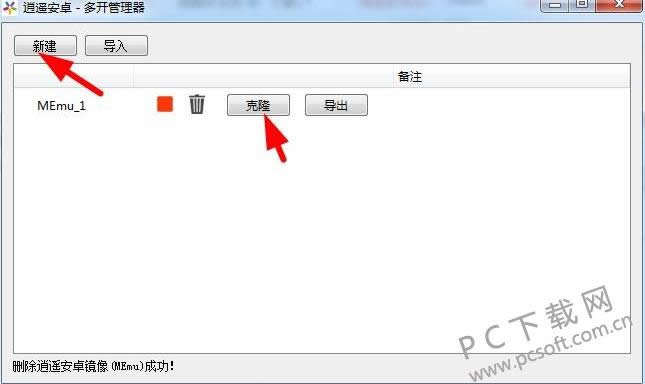
3.克隆或者新建完成之后,在里面就会看到有两个模拟器,我们点击前面的绿色的三角形,这样模拟器就会被打开。
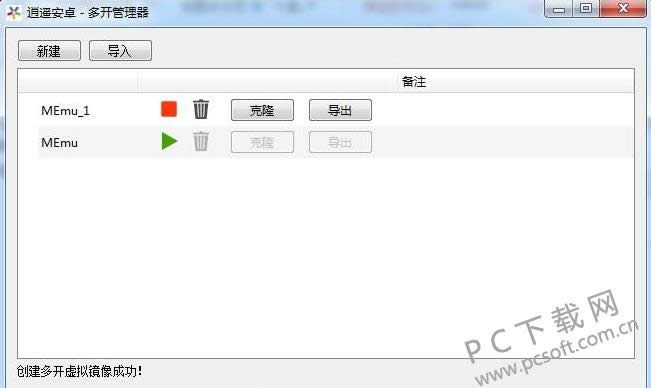
4.然后我们就会看到有两个模拟器被打开,在里面我们可以克隆多个模拟器来实现多开的效果,如图。
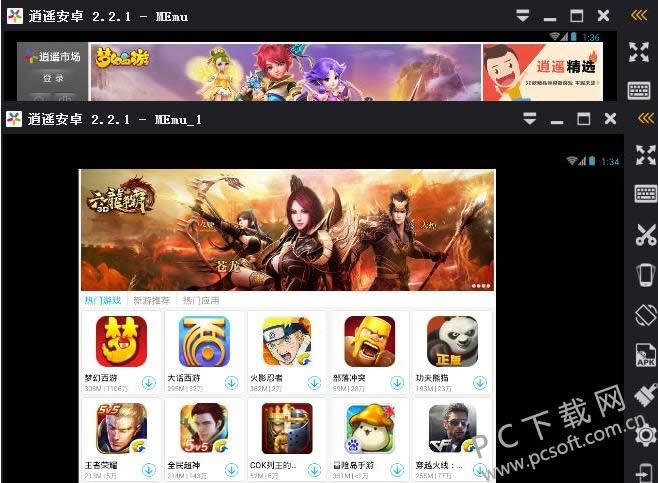
小编总结
以上就是逍遥安卓模拟器多开的介绍了,如果有小伙伴需要进行游戏多开的话,进赶紧来下载试试吧。
学习教程快速掌握从入门到精通的电脑知识
关键词:逍遥安卓模拟器怎样多开?